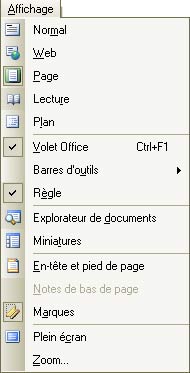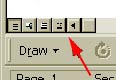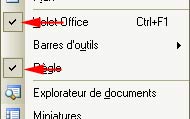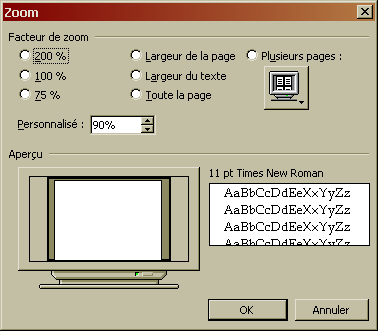Microsoft Word
Atelier 2: Le menu Affichage
Théorie
Voici le menu Affichage
Les modes d'affichage Modifier le mode d’affichage d'un document Word à partir du menu Affichage
Le mode d’affichage s’enregistre avec le document.
Pour afficher une option, cochez-la:
L'option zoom
Remarquez que certaines barres d'outils sont ancrées sur les bordures du document. Elles se redimensionnent également en glissant la poignée de déplacement de droite à gauche ou de gauche à droite.
Les caractères non imprimables Ils représentent des codes qui ne sont pas imprimés, mais qu'il est possible d'afficher pour se guider dans la mise en forme de texte: ce sont les Marques de mise en forme.
Pour faire afficher ou masquer ces caractères, il suffit d'appuyer sur ce bouton:
|
|||||||||||||||||||||||||||||||||||||||
Exercice 1
- Cliquez sur le fichier Découverte de l'Amérique du Nord pour faire vos tests.
- Enregistrez-le dans votre matricule.
- Visualisez la page entière
-
Passez en Mode Web
- Retirez les règles
-
Passez en Mode Miniatures
-
Faites un zoom de 120% à l'aide de la barre de menu Standard.
-
Revenez à 75% à l'aide de du menu Affichage.
-
Sélectionnez les grands titres à l'aide de l'explorateur de documents.
-
Passez en mode Normal
-
Passez en mode Plan
-
Passez en mode Page
-
Ouvrez le Volet Office pour avoir accès à d'autres options.
-
Sortez la barre d'outils Image.
-
Ancrez-la sur le côté droit du document.
-
Sortez la barre d'outils Dessin.
-
Laissez-la flottante.
-
Passez en mode Lecture
- Appuyez sur le bouton Autoriser les pages multiples pour avoir les 2 pages l'une à coté de l'autre.
-
Déplacez l'image de la page 1 à la page 2.
Exercice 2
- Afficher les caractères non imprimables du document.
Placez votre curseur sur une ligne avant d'effectuer les opérations suivantes:
- Appuyez cinq fois sur la barre d'espacement.
- Appuyez trois fois sur la touche "Enter"
- Appuyez trois fois sur la touche de tabulation.
- À l'aide de la touche "Backcspace", effacez les caractères non imprimables que vous venez d'ajouter.
- Appuyez sur le bouton ¶ de la barre d'outils Standard
pour masquer les caractères non imprimables.
- Fermez le fichier Word sans l'enregistrer.
Références
| - Images - | |
| http://www.kidcomics.com/ - Kid Paddle - par Midam |
|
| - Théorie - Exercices - | |
| Gestion Nicole Benoit inc. | |
| Merci à Mme Marie Robitaille | |
| Sandra Vallée | |